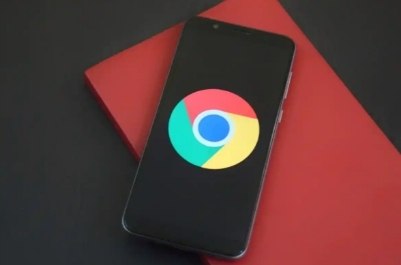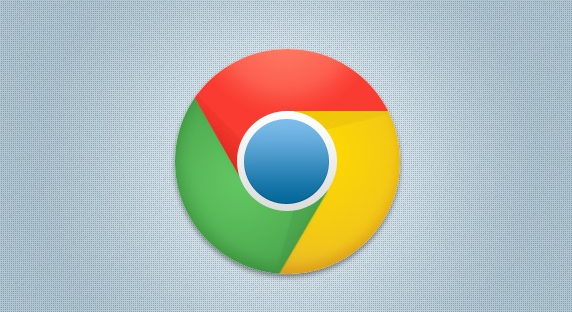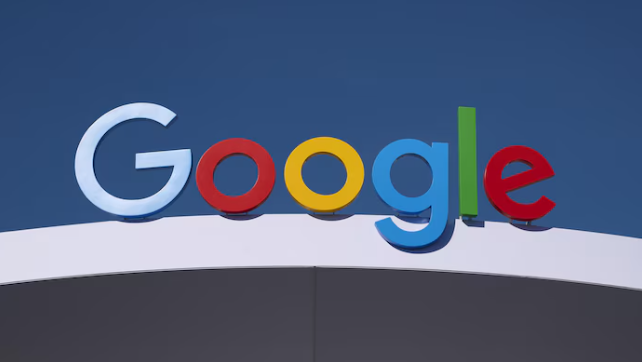当前位置:
首页 > 如何在Google Chrome浏览器中查看网页资源
如何在Google Chrome浏览器中查看网页资源
时间:2025年05月02日
来源:谷歌浏览器官网
详情介绍
首先,打开 Google Chrome 浏览器,进入到你想要查看资源的网页。这一步很简单,就像平时正常浏览网页一样,在地址栏输入网址或者点击已保存的书签链接进入目标网页。
接着,在网页上找到任意一个元素,比如一张图片、一段文字或者一个链接等,右键点击它。这时会弹出一个菜单,选择“检查”选项。这是 Chrome 浏览器自带的开发者工具的入口,通过它可以深入查看网页的各种资源和代码结构。
点击“检查”后,会在浏览器界面下方弹出开发者工具窗口。在这个窗口中,可以看到多个标签页,其中“Elements”(元素)标签页是最常用的。在这里,你可以看到网页的 HTML 结构,以树形结构展示,每个节点代表一个 HTML 元素。通过点击这些节点,可以在页面上实时看到对应的元素被选中,这对于理解网页布局和结构非常有帮助。
如果想要查看网页的样式表,即 CSS 文件,可以切换到“Styles”(样式)标签页。这里会显示当前选中元素的 CSS 样式属性和值,包括字体、颜色、边距等详细信息。这对于前端开发人员来说,是调整网页样式的重要依据,而对于普通用户来说,也可以了解到网页是如何通过样式变得美观的。
对于网页上的脚本文件,也就是 JavaScript 部分,可以切换到“Scripts”(脚本)标签页。在这里可以查看和调试网页中的 JavaScript 代码,了解网页的交互逻辑和动态效果是如何实现的。不过这部分内容相对比较复杂,对于非技术人员可能较难理解。
除了上述的主要标签页外,还有“Network”(网络)标签页也很有用。它用于监控网页加载过程中的所有网络请求,包括图片、CSS 文件、JavaScript 文件等资源的加载情况。通过分析这些网络请求,可以了解网页的性能瓶颈所在,比如哪些资源加载时间过长等。
在查看完网页资源后,如果觉得开发者工具窗口影响视线,可以直接点击关闭按钮将其关闭,继续正常浏览网页。
总之,Google Chrome 浏览器提供的查看网页资源的功能非常强大,通过简单的操作就可以深入了解网页的内部结构和运行机制,无论是对于专业人士还是普通用户都有很大的帮助。
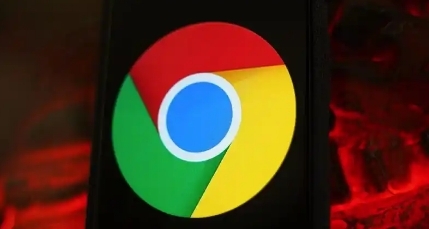
首先,打开 Google Chrome 浏览器,进入到你想要查看资源的网页。这一步很简单,就像平时正常浏览网页一样,在地址栏输入网址或者点击已保存的书签链接进入目标网页。
接着,在网页上找到任意一个元素,比如一张图片、一段文字或者一个链接等,右键点击它。这时会弹出一个菜单,选择“检查”选项。这是 Chrome 浏览器自带的开发者工具的入口,通过它可以深入查看网页的各种资源和代码结构。
点击“检查”后,会在浏览器界面下方弹出开发者工具窗口。在这个窗口中,可以看到多个标签页,其中“Elements”(元素)标签页是最常用的。在这里,你可以看到网页的 HTML 结构,以树形结构展示,每个节点代表一个 HTML 元素。通过点击这些节点,可以在页面上实时看到对应的元素被选中,这对于理解网页布局和结构非常有帮助。
如果想要查看网页的样式表,即 CSS 文件,可以切换到“Styles”(样式)标签页。这里会显示当前选中元素的 CSS 样式属性和值,包括字体、颜色、边距等详细信息。这对于前端开发人员来说,是调整网页样式的重要依据,而对于普通用户来说,也可以了解到网页是如何通过样式变得美观的。
对于网页上的脚本文件,也就是 JavaScript 部分,可以切换到“Scripts”(脚本)标签页。在这里可以查看和调试网页中的 JavaScript 代码,了解网页的交互逻辑和动态效果是如何实现的。不过这部分内容相对比较复杂,对于非技术人员可能较难理解。
除了上述的主要标签页外,还有“Network”(网络)标签页也很有用。它用于监控网页加载过程中的所有网络请求,包括图片、CSS 文件、JavaScript 文件等资源的加载情况。通过分析这些网络请求,可以了解网页的性能瓶颈所在,比如哪些资源加载时间过长等。
在查看完网页资源后,如果觉得开发者工具窗口影响视线,可以直接点击关闭按钮将其关闭,继续正常浏览网页。
总之,Google Chrome 浏览器提供的查看网页资源的功能非常强大,通过简单的操作就可以深入了解网页的内部结构和运行机制,无论是对于专业人士还是普通用户都有很大的帮助。